Reklāma
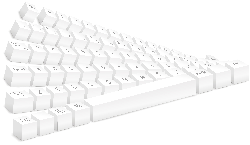 Ja runājat vairāk nekā vienā valodā, jūs zināt, ka ir grūti rakstīt nepareizu tastatūras izkārtojumu. Dažādi izkārtojumi var nenodrošināt vajadzīgās valodas speciālās rakstzīmes, piemēram, cedilla (ç) franču valodā, tilde (à ±) spāņu valodā - asu S (ß) un umlauts (ö) vācu valodā, kā arī akcentus (ó, Ã, î) un ligatūras (æ) dažādās valodās.
Ja runājat vairāk nekā vienā valodā, jūs zināt, ka ir grūti rakstīt nepareizu tastatūras izkārtojumu. Dažādi izkārtojumi var nenodrošināt vajadzīgās valodas speciālās rakstzīmes, piemēram, cedilla (ç) franču valodā, tilde (à ±) spāņu valodā - asu S (ß) un umlauts (ö) vācu valodā, kā arī akcentus (ó, Ã, î) un ligatūras (æ) dažādās valodās.
Vai jūs zināt, kā tos rakstīt uz standarta angļu valodas QWERTY tastatūru? Ir vairāki veidi, kā rīkoties ar valodas īpašajām rakstzīmēm.
Pirmkārt, varat izmantot ciparu tastatūru un ievadīt ASCII kodus, kas izveidos rakstzīmes. Šeit atradīsit pilnīgu ASCII kodu sarakstu.
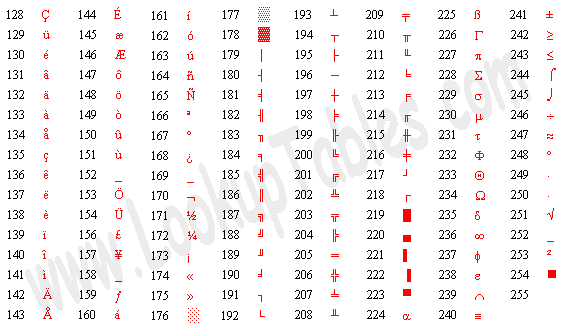
Izvēlieties savu kodu, noklikšķiniet uz taustiņa [ALT] un turiet to, kamēr ciparu taustiņu tastatūrā ievadāt trīs ciparus. Visbeidzot atlaidiet taustiņu [ALT], un jūsu personāžam vajadzētu parādīties.
Tas ir viens veids. Tomēr, ja jūs esat pieradis pieskarties rakstīšanai citā valodā, zem Windows varat vienkārši instalēt atbilstošo tastatūras izkārtojumu. Lai mainītu vai pievienotu tastatūras valodu sistēmā Windows, jums jāveic šādas darbības:
- Iet uz > SĀKT> Vadības panelis un atvērt > Reģionālās un valodas iespējas.
- Atvērsies logs, pārslēdzieties uz > Valodas cilne.
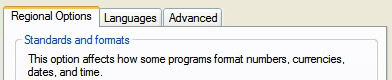
- Sadaļā> Teksta pakalpojumi un ievades valodas noklikšķiniet > Sīkāka informācija…
- Tiks atvērts papildu logs.
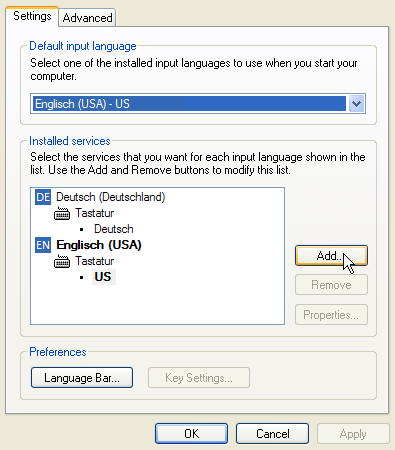
- Kā redzat, šeit jau ir instalēti divi valodu pakalpojumi. Lai palielinātu izvēli, noklikšķiniet uz > Pievienot… Un tiks atvērts vēl viens logs.
- Šeit beidzot jūs varat izvēlēties valodu no > Ievades lokalizācija.
- Izvēlieties > Tastatūras izkārtojums / IME atbilstoši tastatūrai, kuru izmantosit.
- Klikšķis > Labi un jūs atgriezīsities pie teksta pakalpojumiem un ievades valodām.
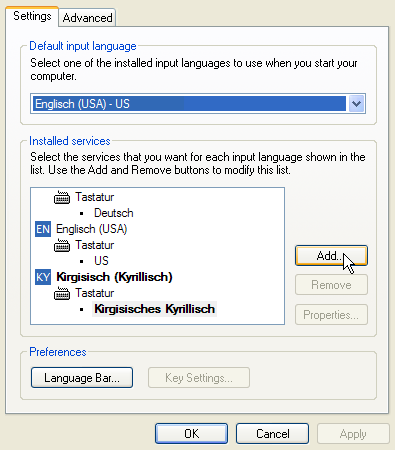
Es pievienoju kirgīzu, valodu, kurā tiek lietota kirilicas rakstība.
- No saraksta > Instalētie pakalpojumi atlasiet valodu, kuru vēlaties izmantot pēc noklusējuma, pēc tam noklikšķiniet uz > Piesakies.
- Lai ātri pārslēgtos starp tastatūras izkārtojumiem, noklikšķiniet uz > Valodu josla poga, un tiks atvērts logs.
- Pārbaudiet > Rādīt papildu valodu joslas ikonas uzdevumjoslā. Varat izmantot šo uzdevumjoslas ikonu, lai pārslēgtos starp tastatūras izkārtojumiem.
- Visbeidzot > Labi visus atvērtos logus, un jums tagad vajadzētu būt iespējai pārslēgties starp tastatūras izkārtojumiem.
Jūs atradīsit standarta starptautisko tastatūru izkārtojumu sarakstu, ko atbalsta Windows šeit. Izkārtojums tiks ielādēts nelielā logā.
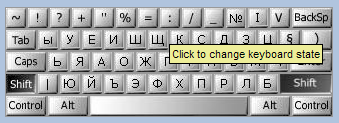
Tagad, ja nevarat pārslēgt tastatūru, bet tomēr vēlaties izmantot dažādus angļu valodas tastatūras izkārtojumus, iespējams, nezināt, kuri taustiņi ir kur.
 Ja dažādu tastatūras izkārtojumu izmantošana nav opcija, jo jūs nevarat pārslēgt tastatūras vai jūs nezināt taustiņus no sirds, varat vērsties pie programmatūras, piemēram, AllChars. Izmantojot šo lielisko rīku, varat izmantot vienkāršas rakstzīmju kombinācijas, un tās izveidos vēlamo īpašo rakstzīmi.
Ja dažādu tastatūras izkārtojumu izmantošana nav opcija, jo jūs nevarat pārslēgt tastatūras vai jūs nezināt taustiņus no sirds, varat vērsties pie programmatūras, piemēram, AllChars. Izmantojot šo lielisko rīku, varat izmantot vienkāršas rakstzīmju kombinācijas, un tās izveidos vēlamo īpašo rakstzīmi.
Piemēram, taustiņi [“] un [A] kopā veido [Ó]. AllChars šīs taustiņu kombinācijas pārtulko speciālajās rakstzīmēs tikai pēc tam, kad esat nospiedis (noklikšķiniet un atlaidiet!) Iniciācijas taustiņu, piemēram, [CTRL] vai [SHIFT]. Jūs varat izvēlēties starta taustiņu pēc jūsu izvēles. Ja uzdevumjoslas simbols [1] kļūst sarkans, jūs zināt, ka taustiņš darbojas. Iepriekšējie piemēri man nederēja, man bija jāizvēlas > Win Kreisais no konfigurācijas. Diemžēl, lai palaistu AllChars, jums ir vajadzīgas administratora tiesības.
Valodas īpašie varoņi ir jautri un noderīgi pat tad, ja jums tie patiesībā nav vajadzīgi, piemēram, tie nodrošina materiālu unikālām emocijzīmēm. :Þ
Attēlu kredītpunkti: ilco
Tīna vairāk nekā desmit gadus ir rakstījusi par patērētāju tehnoloģijām. Viņai ir doktora grāds dabaszinātnēs, diploms no Vācijas un maģistra grāds no Zviedrijas. Viņas analītiskā pieredze palīdzēja viņai izcelties kā tehnoloģiju žurnālistei vietnē MakeUseOf, kur viņa tagad pārvalda atslēgvārdu izpēti un operācijas.


